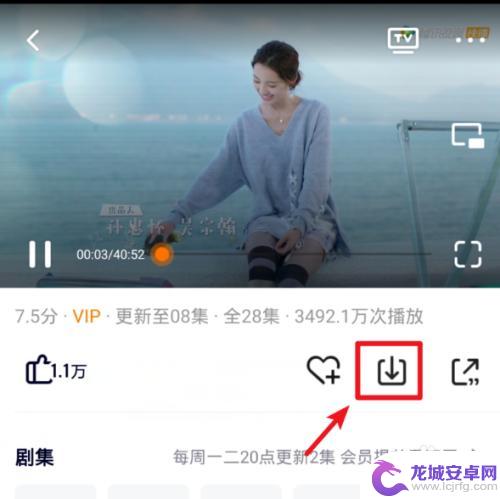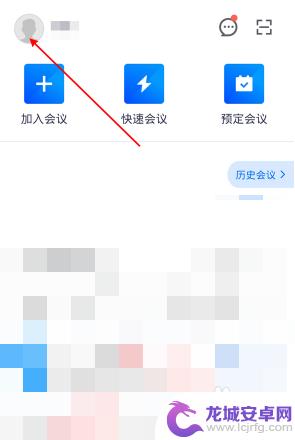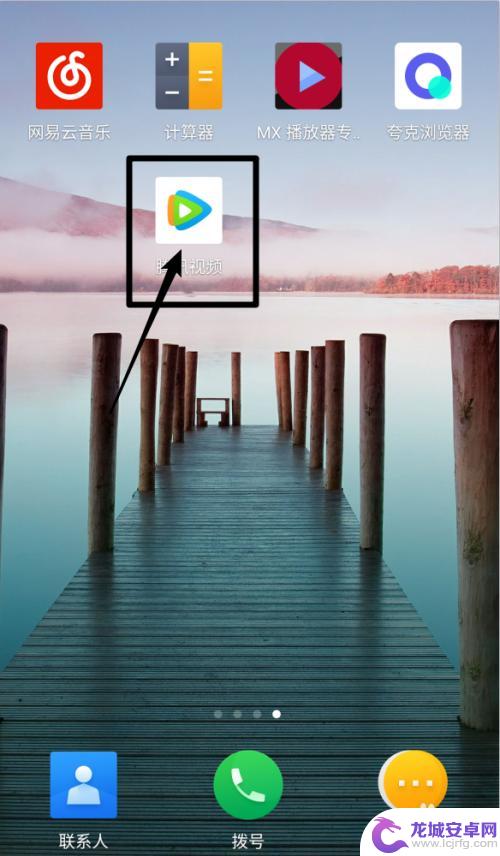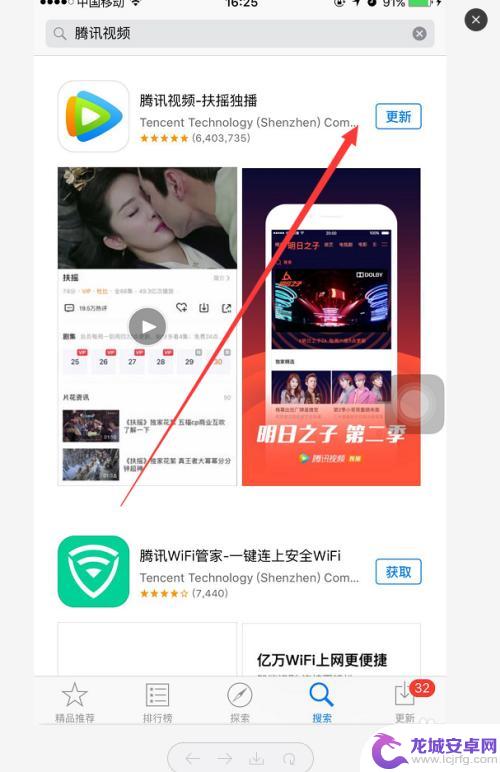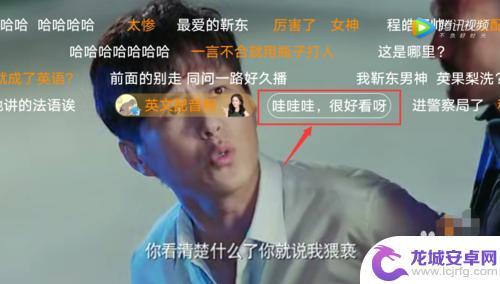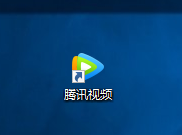如何把腾讯视频的视频保存到手机 手机腾讯视频如何转存视频到本地
在当今数字化时代,随着手机的普及和网络的发展,观看视频已经成为人们生活中不可或缺的一部分,而腾讯视频作为国内领先的在线视频平台,拥有大量热门影视剧、综艺节目和原创内容,吸引了无数用户的关注和喜爱。由于网络环境的不稳定或者个人偏好需求,有时候我们可能希望将喜欢的视频保存到手机本地进行观看,那么该如何实现这一目标呢?接下来我们就来探讨一下如何将腾讯视频的视频保存到手机以及手机腾讯视频如何转存视频到本地的方法。
手机腾讯视频如何转存视频到本地
步骤如下:
1.解锁手机后,在手机内找到腾讯视频进入。
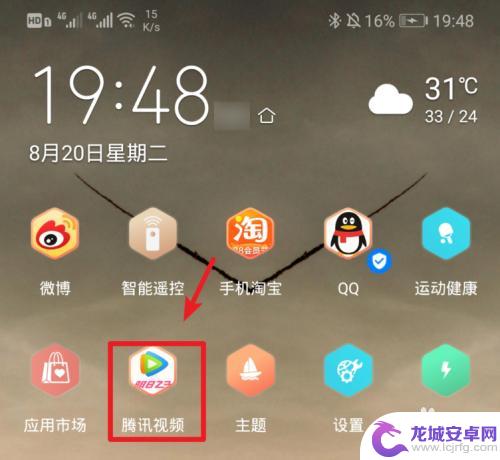
2.进入主界面,通过搜索或者选择需要保存的视频进入。
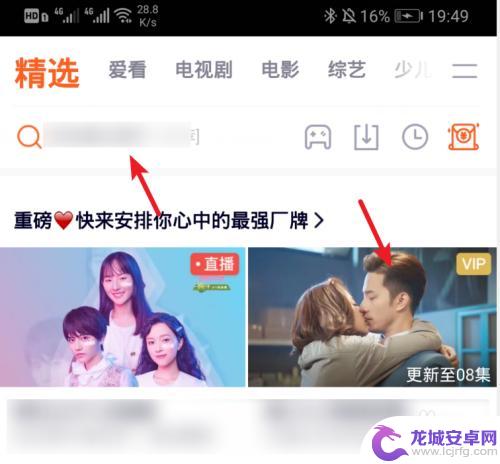
3.进入视频播放界面,点击下方的下载的图标。
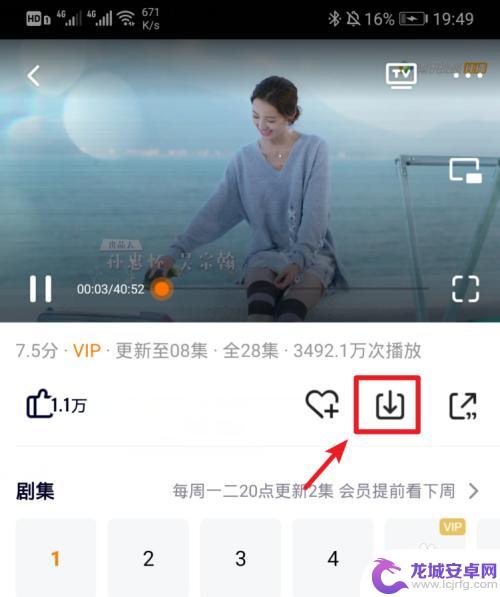
4.点击后,在缓存视频的界面,点击上方的清晰度。
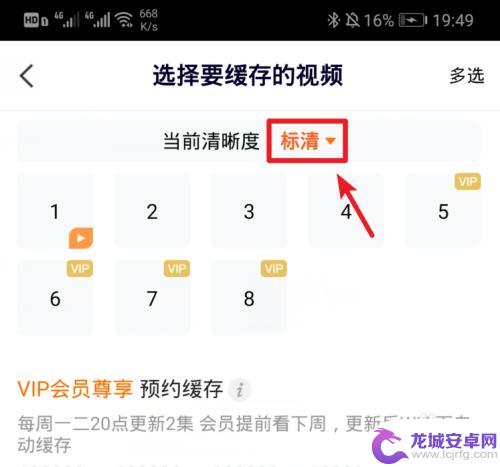
5.点击后,在页面下方弹出的选项内,选择需要保存的视频清晰度。
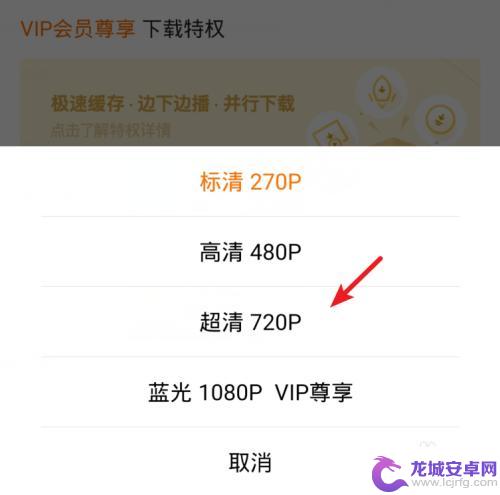
6.选择后,在缓存视频界面,点击需要缓存的集数。如果是一个视频,则不用选择。
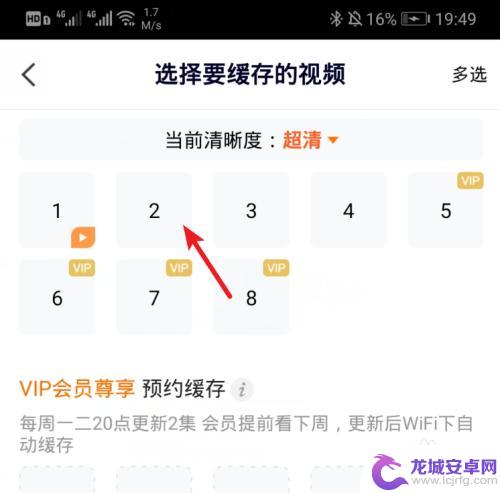
7.点击后,会加入到缓存列表内,点击下方的已缓存的视频。
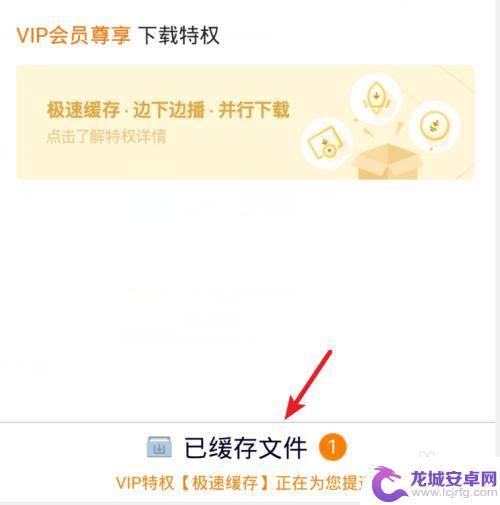
8.点击后,可以看到缓存进度,缓存完毕后,即可将视频保存到本地。
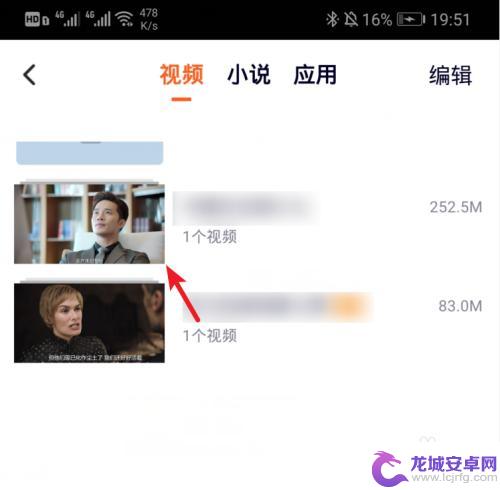
9.保存后,如果需要删除保存的视频。在缓存界面,点击编辑,勾选需要删除的视频,点击下方的删除即可。
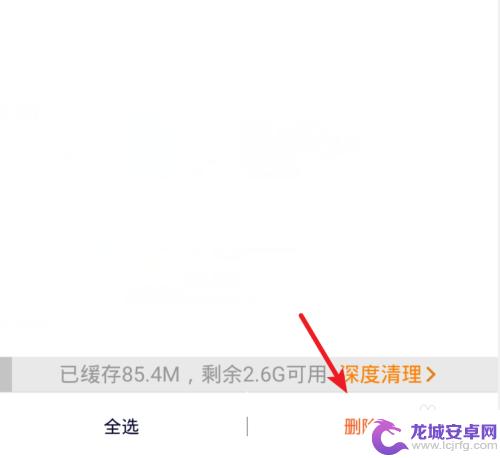
10.总结:
1.进入腾讯视频,选择需要保存的视频。
2.在视频播放界面,点击下载的图标。
3.选择需要下载的清晰度,选择视频的集数。
4.等待缓存完毕,即可保存到本地。
5.若需要删除缓存,点击编辑,勾选视频,点击删除即可。

以上就是如何将腾讯视频保存到手机的全部内容,如果遇到这种情况,你可以按照以上操作进行解决,非常简单快速。
相关教程
-
iphone如何把缓存视频转为本地视频 腾讯视频缓存文件如何转为本地视频
在日常生活中,我们经常会通过手机观看各种视频内容,而有时候我们可能希望将一些喜欢的视频保存到本地,以便随时观看,而对于iPhone用户来说,将缓存的视频转为本地视频可能是一个比...
-
手机腾讯会议保存的视频在哪里 手机腾讯会议录制视频在哪里保存
随着手机腾讯会议的普及和应用,越来越多的用户开始使用手机进行视频会议,并且希望能够保存会议过程中的重要内容,很多用户对于手机腾讯会议保存的视频在哪里,手机腾讯会议录制视频在哪里...
-
腾讯视频怎么关弹幕手机 腾讯视频弹幕关闭方法
腾讯视频是现如今在线视频观看的主流平台之一,但是在使用过程中,一些用户可能会感到弹幕十分干扰观影体验,因此有需求关闭弹幕。那么腾讯视频的弹幕关闭方法是什...
-
手机腾讯视频怎么关弹幕 手机腾讯视频弹幕关闭方法
在观看手机腾讯视频时,有时候会觉得弹幕太过干扰视线,想要关闭弹幕来更专注地享受节目,如何关闭手机腾讯视频的弹幕呢?其实非常简单,只需要在视频播放界面上方找到弹幕按钮,点击一下即...
-
苹果手机腾讯弹幕怎么发 手机腾讯视频如何发弹幕
如今,苹果手机已经成为了许多人生活中必不可少的一部分,而与之同步发展的,是各种各样的手机应用程序,其中包括了腾讯视频。作为一个备受欢迎的视频平台,腾讯视...
-
手机如何点亮腾讯图标视频 腾讯视频图标点亮步骤
在如今的数字时代,手机已经成为人们生活中不可或缺的一部分,而腾讯视频作为国内领先的在线视频平台之一,更是众多用户日常娱乐的首选。有些用户在使用手机时可...
-
如何用语音唤醒苹果6手机 苹果手机语音唤醒功能怎么开启
苹果6手机拥有强大的语音唤醒功能,只需简单的操作就能让手机立即听从您的指令,想要开启这项便利的功能,只需打开设置,点击Siri和搜索,然后将允许Siri在锁定状态下工作选项打开...
-
苹果x手机怎么关掉 苹果手机关机关不掉解决方法
在我们日常生活中,手机已经成为了我们不可或缺的一部分,尤其是苹果X手机,其出色的性能和设计深受用户喜爱。有时候我们可能会遇到一些困扰,比如无法关机的情况。苹果手机关机关不掉的问...
-
如何查看苹果手机详细信息 苹果手机如何查看详细设备信息
苹果手机作为一款备受瞩目的智能手机,拥有许多令人称赞的功能和设计,有时我们可能需要查看更详细的设备信息,以便更好地了解手机的性能和配置。如何查看苹果手机的详细信息呢?通过一些简...
-
手机怎么把图片保存到u盘 手机照片传到U盘教程
在日常生活中,我们经常会遇到手机存储空间不足的问题,尤其是拍摄大量照片后,想要将手机中的照片传输到U盘中保存是一个很好的解决办法。但是许多人可能不清楚如何操作。今天我们就来教大...